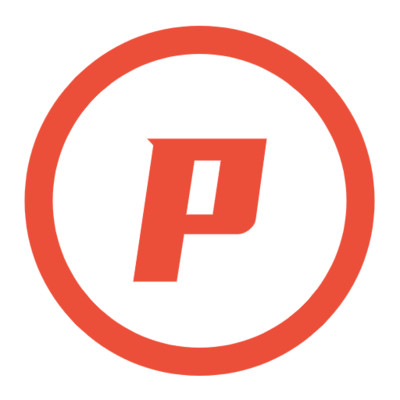如何快速关闭Mac窗口?掌握这些快捷键技巧
2025-03-24 12:18:22来源:9gapp编辑:佚名
在mac操作系统中,熟练掌握快捷键不仅能提升工作效率,还能让操作更加流畅和高效。对于想要快速关闭窗口的用户来说,掌握正确的快捷键及其使用技巧显得尤为重要。本文将详细介绍如何使用mac的快捷键关闭窗口,并分享一些实用的小技巧。
基本快捷键:command + w
最常用的关闭窗口快捷键是“command + w”。当你需要关闭当前活动窗口时,只需同时按下键盘上的command键(通常标有⌘)和w键即可。这个快捷键适用于大多数应用程序,无论是浏览器、文档编辑器还是其他软件窗口。
关闭所有窗口:option + command + w
如果你希望一次性关闭某个应用程序的所有窗口,可以使用“option + command + w”组合键。这将帮助你迅速清理桌面空间,避免逐个关闭每个窗口的繁琐过程。
关闭所有应用程序窗口:command + option + esc
在某些情况下,可能需要强制关闭整个应用程序或系统问题。这时可以尝试使用“command + option + esc”组合键打开“强制退出应用程序”窗口。在这里选择目标应用程序并点击“强制退出”,即可彻底关闭该程序及其所有窗口。

关闭finder窗口:command + w
即使是在finder中,也可以通过“command + w”快捷键来关闭当前打开的文件夹窗口。这对于管理文件和文件夹非常方便,能够快速切换到不同的目录或关闭不必要的窗口。
关闭多个窗口的技巧
1. 批量关闭窗口:如果你打开了多个窗口且希望一次性关闭它们,可以在某个窗口中使用“command + option + w”组合键。

2. 记忆快捷键顺序:为了提高效率,建议养成记住常用快捷键的习惯,比如“command + w”用于关闭单个窗口,“command + option + w”用于关闭所有窗口等。
3. 结合触控板操作:除了键盘快捷键外,还可以结合触控板的手势操作,比如三指向上滑动来最小化窗口,或者双指轻扫关闭窗口。
总结
掌握了这些快捷键和技巧后,你会发现使用mac进行窗口管理变得更加轻松。无论是日常办公还是娱乐休闲,合理利用快捷键都能节省大量时间,让你的工作流程更加顺畅。希望本文对你有所帮助,快去试试吧!